Memoria di iPhone completa? Come creare lo spazio libero su iOS
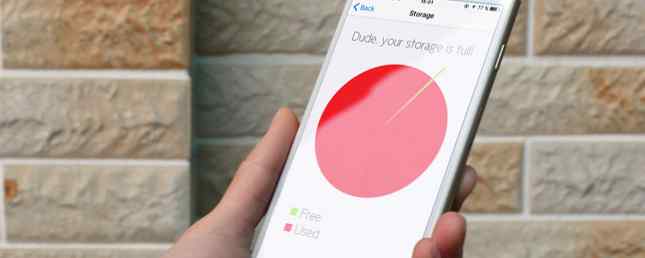
Uno dei modi più comuni per risparmiare denaro quando acquisti un nuovo iPhone è optare per meno spazio di archiviazione, ma la tua decisione può tornare a morderti in pochi mesi quando esaurisci lo spazio.
Il modo migliore per massimizzare lo spazio di archiviazione disponibile è acquistare il dispositivo più grande che ti puoi permettere. Naturalmente, questo è un consiglio inutile se stai già lottando - ecco cosa puoi fare per liberare spazio sul tuo iPhone.
Nota: Probabilmente dovresti fare un backup del tuo dispositivo prima di fare qualcosa di troppo importante come eliminare foto o video. Il modo più rapido per farlo è collegare l'iPhone al computer e eseguire iTunes Come eseguire il backup dell'iPhone e dell'iPad Come eseguire il backup dell'iPhone e dell'iPad Cosa faresti se perdessi l'iPhone domani? Devi avere un piano di backup e ti mostreremo come eseguire il backup su iCloud o iTunes. Leggi di più .
Elimina foto e video
Puoi liberare molto spazio se sei disposto ad organizzare le tue foto e i tuoi video, in particolare i secondi in quanto occupano una notevole quantità di spazio. La cosa migliore che puoi fare è spostare i contenuti multimediali dal tuo dispositivo. Se hai già installato iCloud Photo Stream per copiare automaticamente le tue immagini sul tuo computer Mac o Windows, probabilmente hai già le tue foto sul tuo computer comunque.

Photo stream memorizza gli ultimi 30 giorni di foto, con un massimo di 1000 foto. Gli utenti Mac possono connettere il proprio iPhone, avviare Foto, selezionare il proprio dispositivo e fare clic Importare per garantire che tutte le loro foto siano al sicuro sul computer. Per gli utenti Windows, le istruzioni sono leggermente diverse a seconda della versione.
Dopo aver memorizzato le tue immagini e i tuoi video altrove, puoi iniziare a eliminarli. Un modo rapido per riconquistare un sacco di spazio è eliminare tutto nel video album sotto il Album scheda. Dovrai andare al Recentemente eliminato album sotto Album per eliminare definitivamente i supporti e recuperare spazio quando hai finito.
Non hai voglia di rimuovere tutte le immagini dal tuo dispositivo? Continuare a leggere.
Libreria fotografica iCloud e altro spazio di archiviazione sul cloud
Uno dei modi più semplici per liberare spazio sul tuo Mac Spostamento di backup, app e foto da MacBook per creare spazio libero Spostare backup, app e foto dal tuo MacBook per creare spazio libero Se sei disperato e non ti piace pagando le probabilità per un aggiornamento di unità a stato solido, ecco alcune idee per ottimizzare ulteriormente la memoria disponibile sul tuo MacBook. Leggi di più è utilizzare la libreria di foto di iCloud, e lo stesso vale per i tuoi dispositivi iOS. La funzione ti permette di mantenere “ottimizzato” (leggi: a bassa risoluzione) versioni delle tue immagini sul tuo dispositivo in ogni momento, mentre le tue originali immagini a grandezza naturale sono memorizzate nel cloud e sono pronte per il download quando vuoi.
C'è solo un problema: dovrai acquistare uno spazio di archiviazione iCloud È finalmente giunto il momento di acquistare altro spazio di archiviazione iCloud? È finalmente giunto il momento di acquistare altro spazio di archiviazione iCloud? Ora che lo spazio di archiviazione di iCloud costa molto meno del solito, potrebbe essere il momento di effettuare l'upgrade oltre i 5 GB. Leggi altro per utilizzare la funzione. Una volta che ti sei registrato, vai Impostazioni> Foto e fotocamera e abilita la libreria di foto di iCloud. Qui puoi scegliere di ottimizzare lo spazio di archiviazione mantenendo solo immagini più piccole sul tuo telefono. Questa funzione sarà più evidente per gli utenti con molte foto sui loro dispositivi.

Se ti piace l'idea di iCloud Photo Library ma non vuoi pagare, un'altra app chiamata IceCream [Non più disponibile] promette di fornire gratuitamente funzionalità praticamente identiche. L'app sostituisce essenzialmente iCloud, memorizzando le tue immagini e i video all'interno dell'app IceCream e inviando le tue immagini originali ai server IceCream per l'archiviazione. Le preoccupazioni principali qui sono la privacy e il fatto che IceCream potrebbe improvvisamente cambiare idea e richiedere denaro agli utenti già dipendenti.
È uno dei motivi principali per cui molti utenti preferiscono utilizzare app e servizi a pagamento su quelli gratuiti. Perché compro le app per iPhone (e dovresti farlo) Perché acquisto iPhone Apps (e dovresti farlo) Se ho una scelta tra un'app gratuita e un'app a pagamento che fa cose molto simili, comprerò l'app a pagamento ogni volta. Leggi di più . Se suona come te, i servizi cloud come Dropbox e Google Drive sono anche in grado di archiviare le tue foto iOS, ed è improbabile che possano andare ovunque in qualsiasi momento presto (anche se, di nuovo, avrai bisogno di spazio libero).
Reinstallare o eliminare le app
Le app iOS memorizzano i dati nel tempo e non esiste un modo rapido per eliminare questi dati su iOS. Per alcune app, come le utility di produzione musicale, è ovvio dove sono andati questi dati, e la rimozione dei file tramite iTunes File Transfer riacquisterà spazio senza perdere dati. Tuttavia, non c'è motivo per alcune app di occupare così tanto spazio sul tuo dispositivo.
Un esempio classico è Facebook, e sebbene l'app sia al momento un download da 115 MB (sì, davvero) in qualche modo occupa 575 MB sul mio iPhone. Per recuperare questi dati, è necessario eliminare l'app e reinstallarla, il che riavvia il processo di accaparramento dei dati da capo. Per scoprire quali app occupano più spazio sul tuo dispositivo, vai a Impostazioni> Generali> Utilizzo spazio di archiviazione e iCloud> Gestisci spazio di archiviazione.

Questo ti dà anche una comoda panoramica di tutte le app sul tuo dispositivo, elencate per dimensione. Se sei alla disperata ricerca di spazio, potrebbe essere il momento di essere brutale e cancellare tutto ciò di cui non hai più bisogno. I giochi che non giochi più possono occupare diversi gigabyte di spazio, ma tieni presente che eliminarli eliminerà anche i dati delle tue app (e tutti i giochi salvati che potresti avere) a meno che non esegui il backup tramite il Trasferimento file di iTunes..
Anche i browser occupano spazio
Proprio come le app di terze parti, anche il tuo iPhone memorizza i dati nella cache. Se usi spesso la funzione Elenco di lettura, potresti scoprire che Safari si trova su poche centinaia di megabyte di riserva che potresti utilizzare al meglio. Proprio come Facebook, questa cache può aumentare di dimensioni e troverai Safari elencato nel menu Gestisci archiviazione, con una ripartizione di ciò che stai memorizzando esattamente.
Testa a Impostazioni> Generali> Utilizzo spazio di archiviazione e iCloud> Gestisci spazio di archiviazione e scegliere Safari. Quindi colpisci modificare e tocca l'icona di eliminazione rossa accanto a Elenco di lettura offline per eliminare gli elementi salvati. La lista di lettura e i segnalibri rimarranno intatti, ma i dati memorizzati verranno rimossi. Se vuoi cancellare tutti i dati web per qualche motivo, vai a Impostazioni> Safari.

Se utilizzi Chrome o un altro browser, potresti trovarli occupare spazio sul tuo telefono nel menu Gestisci archiviazione. Spesso troverai un'opzione per eliminare i dati salvati all'interno delle impostazioni dell'app.
Rimuovi Media offline e Stream Altro
I nostri smartphone fanno tutto, il che significa che dipendiamo sempre più da loro come dispositivi di intrattenimento. App musicali come Spotify e Apple Music, così come app video come Amazon Prime e servizi simili, ti consentono di archiviare i contenuti multimediali offline in modo da avere qualcosa da fare quando non hai una connessione Internet. Sfortunatamente, queste funzionalità offline possono occupare molto spazio.
A meno che tu non stia tentando di ridurre l'utilizzo dei dati, potresti voler trasmettere più intrattenimento per massimizzare lo spazio di archiviazione disponibile. Per gli appassionati di musica che preferiscono ascoltare le proprie raccolte piuttosto che i cataloghi in streaming, iTunes Match ti consente di riprodurre in streaming tutto ciò che è memorizzato nella tua libreria principale per $ 24,99 all'anno.

Lo streaming può utilizzare rapidamente i dati disponibili del tuo piano mobile, quindi assicurati di tenerlo d'occhio per evitare brutte sorprese. Sarai limitato allo streaming solo quando disponi di una connessione Internet disponibile.
Se stai usando un'app come VLC come gestore multimediale alternativo a iTunes Ditch iTunes e Usa VLC per iPhone e iPad Media Ditch iTunes e Usa VLC per iPhone e iPad Media VLC per iOS fa piuttosto molto che Apple probabilmente non lo farebbe 't. È anche meglio di iTunes per i media in movimento. Ecco perché. Per saperne di più, dovresti cercare di cancellare i file memorizzati che non usi per liberare spazio. Vedi anche: lettori di fumetti, app creative come FiLMiC Pro, app per podcast, app TV on-demand e persino lettori di eBook e PDF.
Cancella i messaggi
Per impostazione predefinita, l'app Messaggi iOS salverà le tue immagini e i messaggi di testo per sempre e potrebbe finire per occupare un po 'di spazio sul tuo dispositivo. Anche se le impostazioni predefinite sono impostate per consentire la scadenza dei video dopo due minuti, ho notato che anche alcuni video sono stati salvati - e questi occupano ancora più spazio. Per regolare queste impostazioni vai a Impostazioni> Messaggi e cambiare Mantieni i messaggi a “1 anno” o “30 giorni” se non sei particolarmente sentimentale al riguardo.
Ma per quanto riguarda i messaggi già salvati sul tuo dispositivo? La prima cosa che dovresti fare è controllare quanto spazio occupano i messaggi sul tuo dispositivo. Puoi farlo sotto il Impostazioni> Generali> Utilizzo spazio di archiviazione e iCloud> Gestisci spazio di archiviazione menu: trova i messaggi nell'elenco per vedere quanto spazio prezioso occupa.

Ho avuto un iPhone in modo coerente dal 2010, e ho allegati e messaggi che risalgono a così lontano da quando ho sempre ripristinato i nuovi dispositivi usando un backup. L'app My Messages occupa solo 5 GB di spazio, il che non è un grosso problema considerando il periodo di tempo e il fatto che sto usando un iPhone 6 da 64 GB. Se preferisci lo spazio, puoi liberare spazio eliminando alcuni di questi dati.
Il modo più semplice è l'eliminazione di intere discussioni. Trova un individuo o raggruppa il tuo messaggio frequentemente, scorrere verso sinistra e scegliere Elimina. Se ti stai chiedendo se un determinato thread occupa spazio, controlla gli allegati toccandolo e scegliendo Dettagli in alto a destra per sfogliare tutti gli allegati salvati. Premi a lungo un allegato per visualizzare un'opzione per eliminarlo, premi a lungo e poi premi Di Più per selezionare più allegati seguiti dal “spazzatura” icona.

I messaggi e gli allegati associati non possono essere ripristinati a meno che tu non ripristini il tuo iPhone da un backup che hai fatto prima di iniziare a cancellare le cose. Se vuoi massimizzare il tuo spazio ma tieni i ricordi intatti, ti consiglio di focalizzare la tua attenzione sui video, ma non dimenticare di salvare e trasferire quelli che vuoi mantenere.
Installa aggiornamenti iOS
Se ne hai uno per rimandare gli aggiornamenti in sospeso (in particolare gli aggiornamenti principali), devi aggiornarli. Il kicker qui è che spesso hai bisogno di uno spazio libero disponibile per il tuo iPhone per fare le sue cose e decomprimere l'aggiornamento in sospeso, quindi questa probabilmente non è una soluzione se il tuo dispositivo è già pieno.

La maggior parte delle volte iOS scaricherà gli aggiornamenti in sospeso quando il telefono è inattivo, in ricarica e su Wi-Fi. Ciò significa che finché l'aggiornamento viene disattivato, c'è un aggiornamento in attesa di essere installato, con spreco di spazio sul telefono. Naturalmente, alcuni importanti aggiornamenti finiscono per consumare più spazio rispetto alla versione precedente di iOS, quindi questa non è una regola d'oro.
Indipendentemente da ciò, è sempre bene tenere aggiornato il tuo iPhone!
Utilizzo di software di terze parti
iMobie's PhoneClean è un'app che promette di ripulire tutti i file spazzatura rimasti sul tuo dispositivo. Poiché si tratta di un'applicazione di terze parti che gira sul tuo computer Mac o Windows, il software va un po 'più in profondità rispetto alla semplice eliminazione di app o alla rimozione di contenuti multimediali. Va detto che c'è sempre un elemento di rischio quando si consente a un'app di terze parti di eseguire la manutenzione sul proprio iPhone.
Abbiamo testato la seconda versione di PhoneClean nel 2013, PhoneClean 2 promette di liberare spazio sul tuo dispositivo iOS, ma funziona? PhoneClean 2 promette di liberare spazio sul tuo dispositivo iOS, ma funziona? Ho cercato qualcosa che potesse ripulire il mio iPad per me e, secondo iMobie, PhoneClean è il programma per farlo. Il programma gratuito che afferma di liberare spazio sul tuo ... Leggi di più e ha scoperto che funziona davvero, e non ha infranto il dispositivo su cui l'abbiamo testato. L'app è stata in grado di recuperare circa 1 GB di spazio su un iPad da 16 GB, ma all'epoca PhoneClean era un programma gratuito. In questi giorni è alla sua quarta versione e ti costerà circa $ 20 all'anno, o $ 30 per una singola licenza.

Anche se l'app ha ricevuto buone recensioni, e sembra funzionare, c'è sempre un elemento di “compratore stai attento” quando si utilizza un'alternativa di terze parti. Quindi tienilo a mente se stai pensando di rivolgerti a PhoneClean per recuperare spazio sul tuo dispositivo.
Le dimensioni dell'iPhone sono importanti
Il modo migliore per tenere a bada i problemi di archiviazione è acquistare un iPhone di grandi dimensioni, soprattutto se ti piace scattare foto e video, giocare o salvare musica sul tuo dispositivo per goderti offline. Non è divertente destreggiarsi tra pochi gigabyte, specialmente quando i nuovi iPhone sono dotati di funzionalità come Foto Live 5 Cose da sapere sull'iPhone SE 5 Cose da sapere sull'iPhone SE L'iPhone SE è più che un noioso, prezzo iPhone 5c aggiorna, e non è neanche economico. Leggi di più che occupano ancora più spazio.
Come fai a mantenere lo spazio libero sul tuo iPhone? Aggiungi i tuoi suggerimenti nei commenti qui sotto!
Scopri di più su: iCloud, iPad, iPhone, Foto in diretta, Archiviazione.


